Description : Permet de chercher une valeur dans la première colonne d’une matrice et de renvoyer, une fois la valeur trouvée, le contenu d’une autre colonne.
Syntaxe :
RECHERCHEV(valeur_cherchée; table_matrice; no_index_col; valeur_proche)
Les arguments de la fonction RECHERCHEV :
- valeur_cherchée : Correspond à la valeur que l’on veut retrouver dans la table_matrice. Cette valeur sera recherchée dans la première colonne de la table_matrice.
- table_matrice : Correspond à la plage de données dans laquelle sera effectuée la recherche.
- no_index_col : Correspond à la colonne de la table_matrice qui contient la valeur que l’on veut obtenir si la valeur_cherchée est trouvée dans la première colonne de la table_matrice.
- valeur_proche : Permet de définir si l’on veut que la fonction recherche une valeur exacte ou une valeur proche. Les valeurs possibles pour l’argument valeur_proche sont :
- VRAI : Si aucune valeur exacte n’est retrouvée, la fonction RECHERCHEV retournera une valeur proche. Il est nécessaire que les données de la première colonne de la table_matrice soient triées dans l’ordre croissant.
- FAUX : la fonction RECHERCHEV renvoie exactement la valeur recherchée. Si aucune valeur ne correspond, la valeur d’erreur #N/A est renvoyée. Il n’est pas obligatoire que les éléments de la table matrice soient triés.
Exemple : Soit un classeur Excel composé de deux feuilles : Une feuille Clients et une feuille Information client. La feuille Client comporte un tableau comportant les coordonnées complètes des clients ainsi que leur numéro de client. Le but est d’obtenir les coordonnées d’un client lors de la saisie de son numéro de client dans la feuille information client.

Aperçu de la table Clients :
Ce sont les données de ce tableau qui composeront la matrice utilisée dans la fonction.
Note : Pour faciliter l’utilisation de la fonction, il est conseillé de donner un nom à la plage de données qui composera la matrice. Cela facilitera la saisie de la fonction. Nous allons nommer notre matrice CLIENT.
Sélectionnez la plage de données à utiliser. Dans notre exemple, notre matrice correspond à la plage de données B3:C6
Aperçu :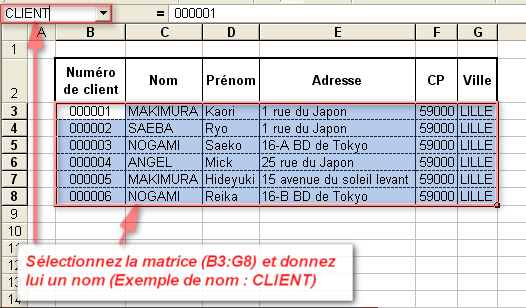
Note : Le numéro de client est composé de 6 chiffres. Il est conseillé de convertir cette colonne au format texte. En effet, si Excel considère que cette colonne contient des chiffres, il se peut qu’il transforme 000001 en 1. Pour changer le format d’une cellule ou d’une plage de cellule, sélectionnez les cellules à convertir puis ouvrez le menu Format. Choisissez Cellule et sélectionnez l’onglet Nombre. Changez le format pour le mettre sur Texte.
Aperçu :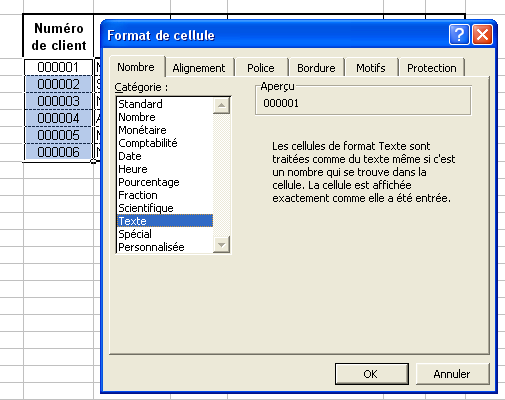
Création de la fonction RECHERCHEV :
Le numéro de client sera saisi dans la cellule D2. L’objectif est d’afficher en cellule D5 à D9 les coordonnées du client dont le numéro est saisi en cellule D2. Ces données se trouvent dans la matrice CLIENT (Cf. ci-dessus)
Les critères seront (pour la cellule D5) :
- valeur_cherchée : D2 (le contenu de cette cellule sera recherché dans la première colonne de la table_matrice, ce qui correspond à la colonne B de notre table Clients.
- table_matrice : CLIENT
- no_index_col : 2 (cela signifie que l’on veut afficher le contenu de la deuxième colonne de notre matrice CLIENT, soit la cellule C3 si le numéro de client recherché est 000001)
- valeur_proche : FAUX
La formule sera (pour la cellule D5) :
=RECHERCHEV(D2;CLIENT;2;FAUX)
Aperçu :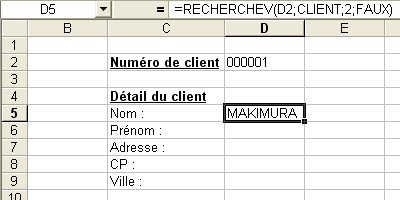
Pour la cellule D6 : =RECHERCHEV(D2;CLIENT;3;FAUX)
Pour la cellule D7 : =RECHERCHEV(D2;CLIENT;4;FAUX)
Pour la cellule D8 : =RECHERCHEV(D2;CLIENT;5;FAUX)
Pour la cellule D9 : =RECHERCHEV(D2;CLIENT;6;FAUX)
Aperçu du résultat :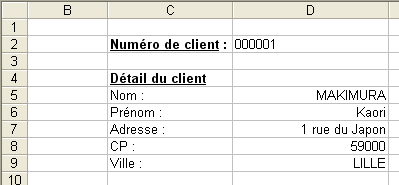
Pour vérifier le bon fonctionnement de notre formule, nous allons tenter de saisir un autre numéro de client :
Aperçu :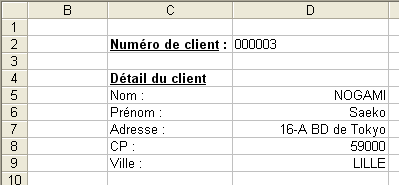
Commentaires : Si vos données n’ont pas le format requis pour utiliser la fonction RECHERCHEV (Exemple : Une ligne par client), vous pouvez peut-être utiliser la fonction RECHERCHEH qui fonctionne de façon similaire mais pour une disposition de données différente (Exemple : Une colonne par client).
RECHERCHEH permet de chercher une valeur dans la première ligne d’une matrice et de renvoyer, une fois la valeur trouvée, le contenu d’une autre ligne.
